Все способы:
Способ 1: Настройки системы
В операционной системе есть свой браузер – Microsoft Edge, и если вы ничего не перенастраивали, скорее всего, он и будет открывать все интернет-страницы. При установке новых подобных программ некоторые из них автоматически становятся основными, а другие ждут этих действий от пользователя. И в первую очередь это можно сделать с помощью системных настроек.
- Комбинацией клавиш «Windows+I» вызываем «Параметры» Виндовс 11, переходим в раздел «Приложения» и открываем блок «Приложения по умолчанию».
- Откроется список всех установленных программ. Пролистываем его, чтобы найти нужный нам браузер,
либо в поисковой строке вводим название ПО, а когда оно отобразится, кликаем по нему.
- На следующем экране делаем его браузером по умолчанию.
После этого за ним автоматически будут закреплены все основные типы файлов и ссылок.
- При этом если мы захотим открывать этим приложением какие-нибудь дополнительные типы данных, просто кликаем по соответствующему расширению,
в списке выделяем наш браузер и подтверждаем выбор.
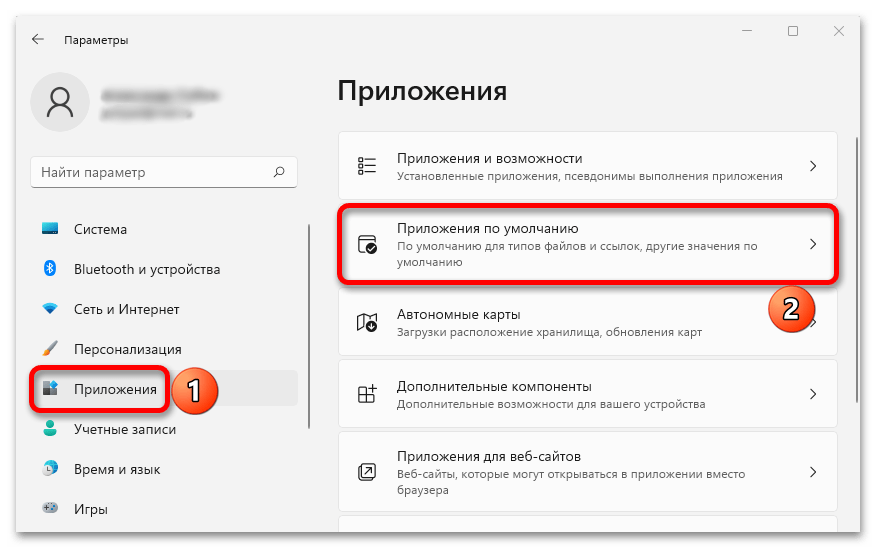
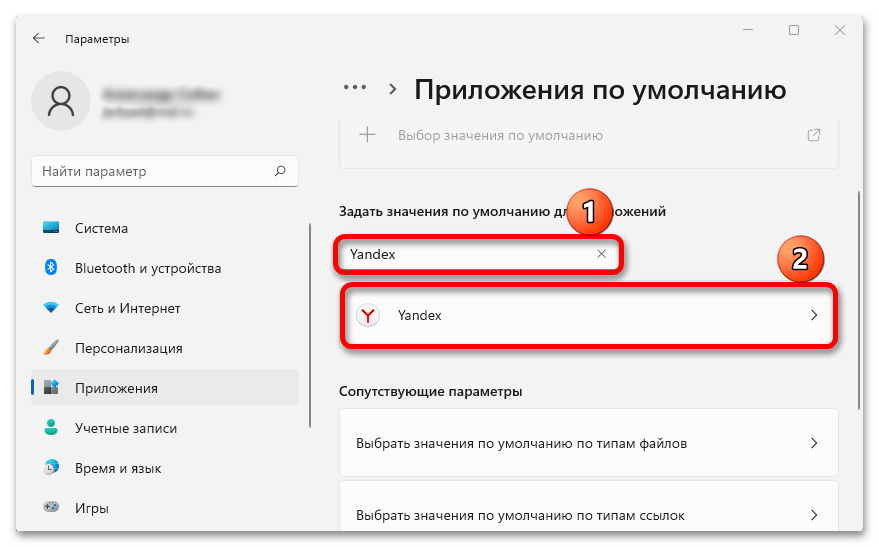
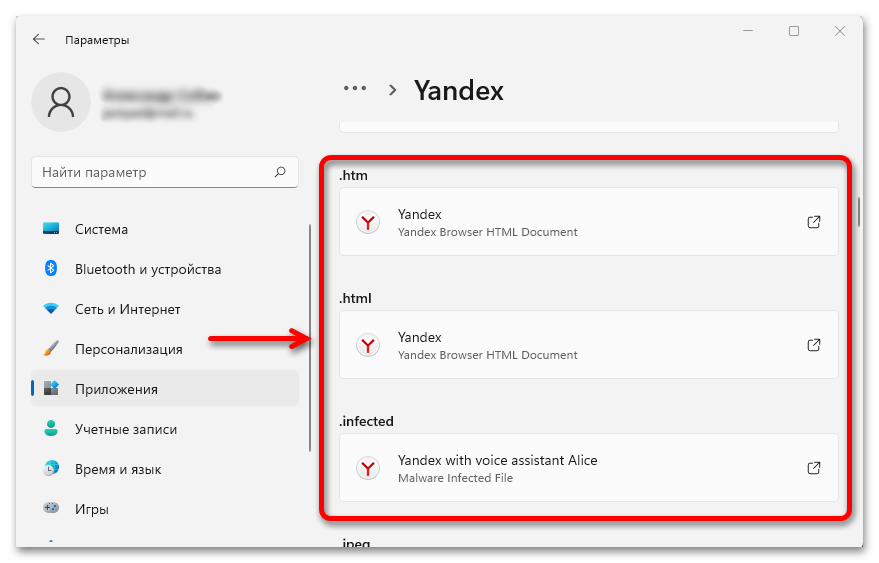
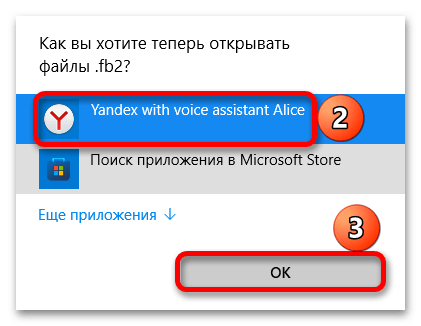
Способ 2: Настройки веб-обозревателя
С другой стороны, если вы установите браузер и сразу запустите его, скорее всего, он сам предложит сделать его основным, и в большинстве случаев будет достаточно просто принять предложение.
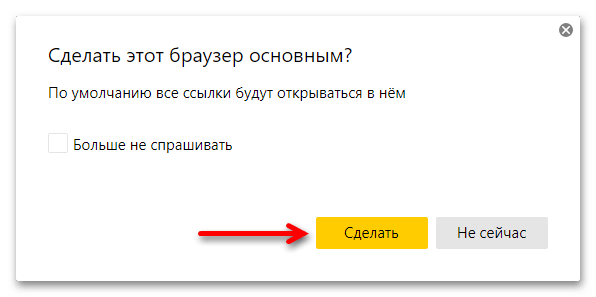
Но даже если вы пропустили окошко, есть возможность сделать это в настройках программы. Принцип действий везде примерно одинаковый, поэтому мы покажем, как все выглядит, на примере лишь нескольких популярных браузеров.
Вариант 1: Yandex Browser
Нажимаем иконку в виде трех полосок в верхнем правом углу Яндекс.Браузера, открываем настройки
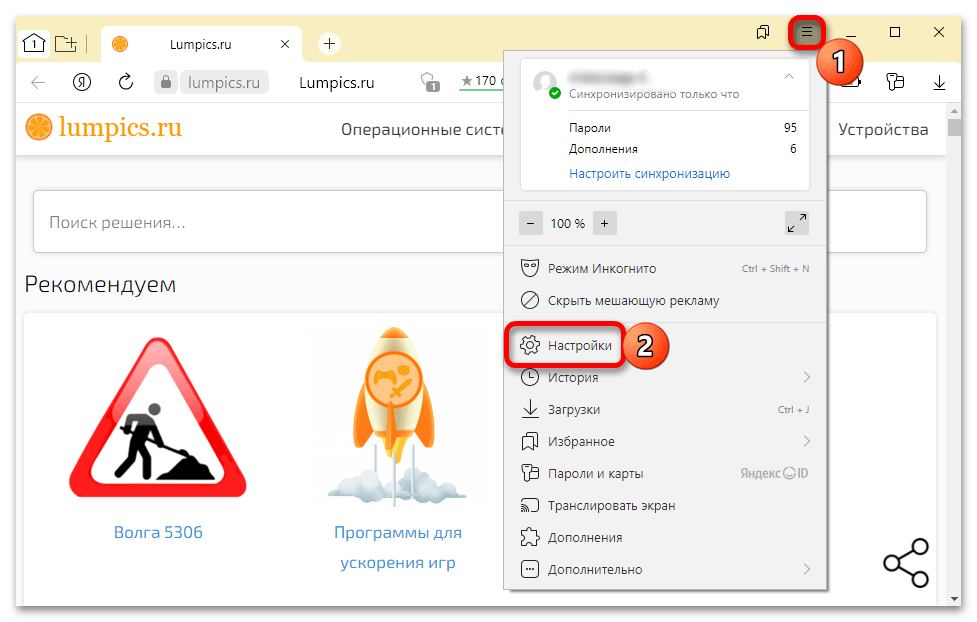
и жмем желтую кнопку в самом верху, чтобы сделать его основным.
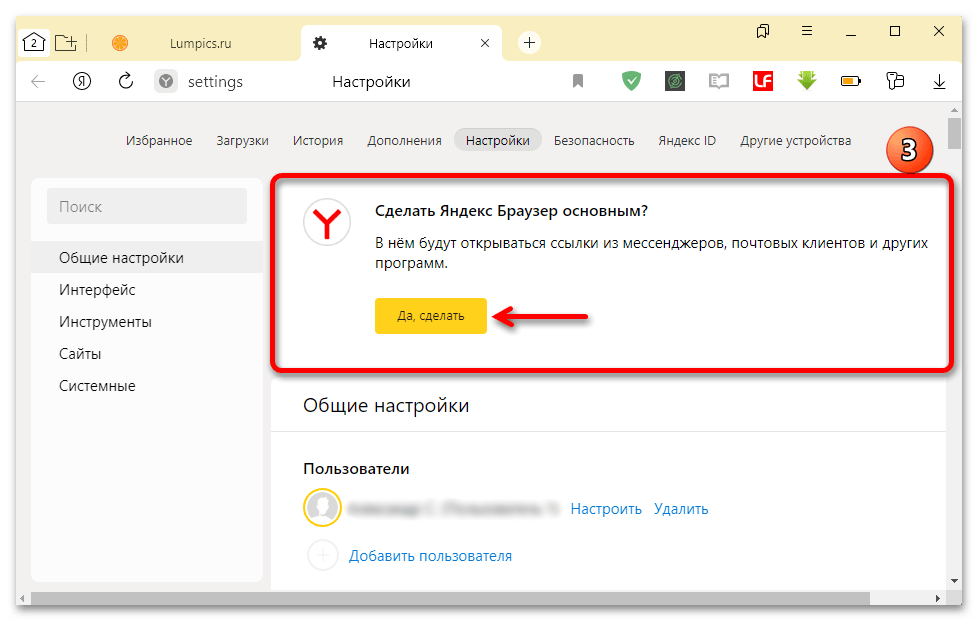
Вариант 2: Opera
Что касается Opera, то это как раз тот веб-обозреватель, который сразу после установки без спроса делает себя основной программой для просмотра интернет-страниц. Но даже если такого не произойдет, все можно сделать и через настройки приложения. Вызываем окно параметров, прокручиваем их вниз и нажимаем «Сделать Opera браузером по умолчанию».
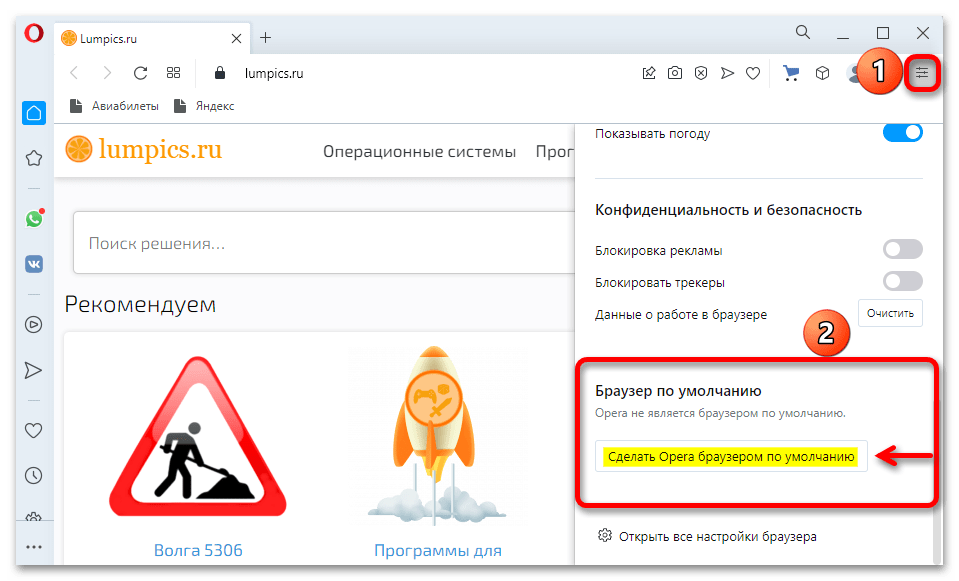
Вариант 3: Mozilla Firefox
Открываем меню, переходим в настройки
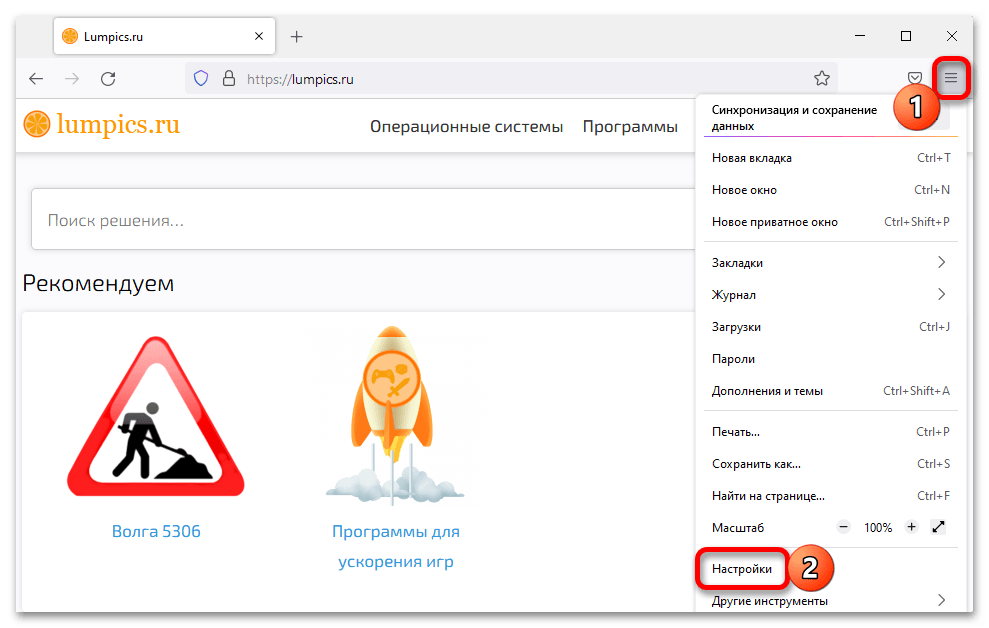
и делаем Firefox приложением по умолчанию.
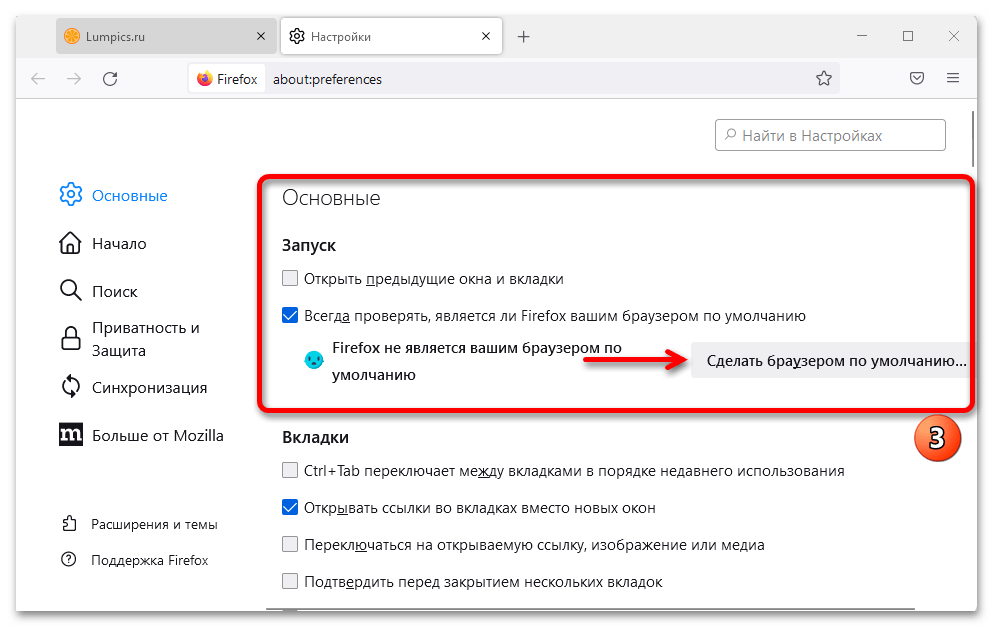
Вариант 4: Google Chrome
В меню Google Chrome заходим в настройки.
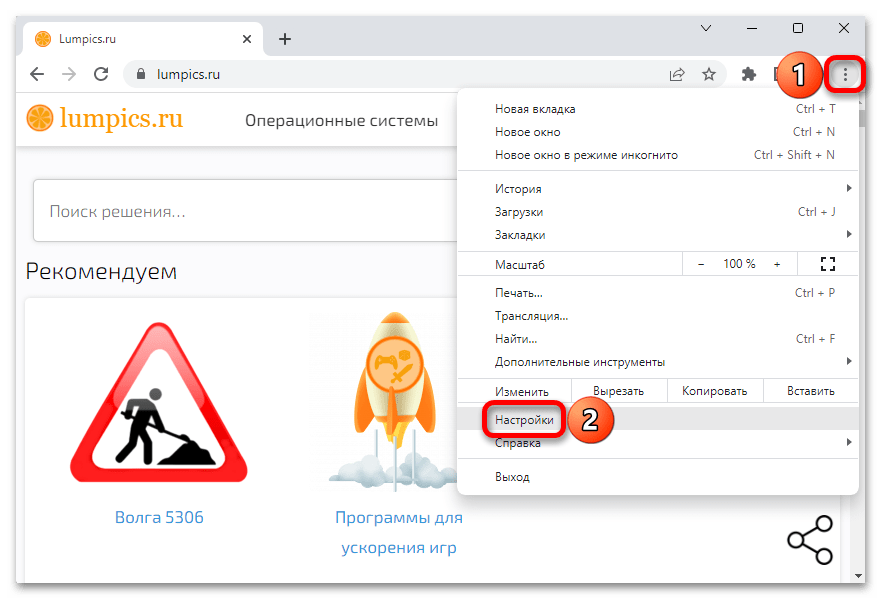
Сбоку открываем раздел «Браузер по умолчанию» и нажимаем «Использовать по умолчанию».
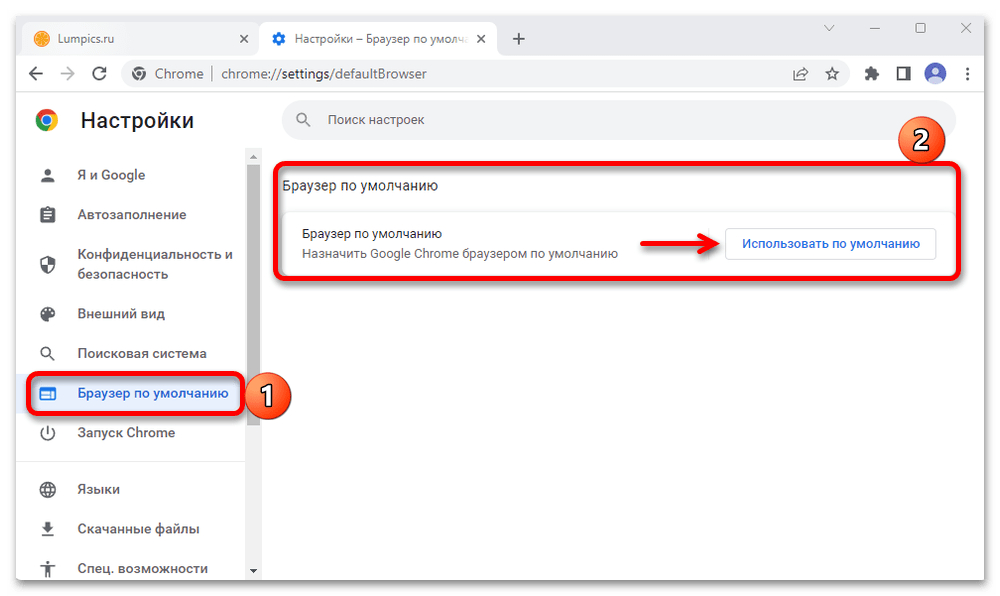
Откроется окно с параметрами системы, где нужно будет выполнить действия, описанные в первом способе.
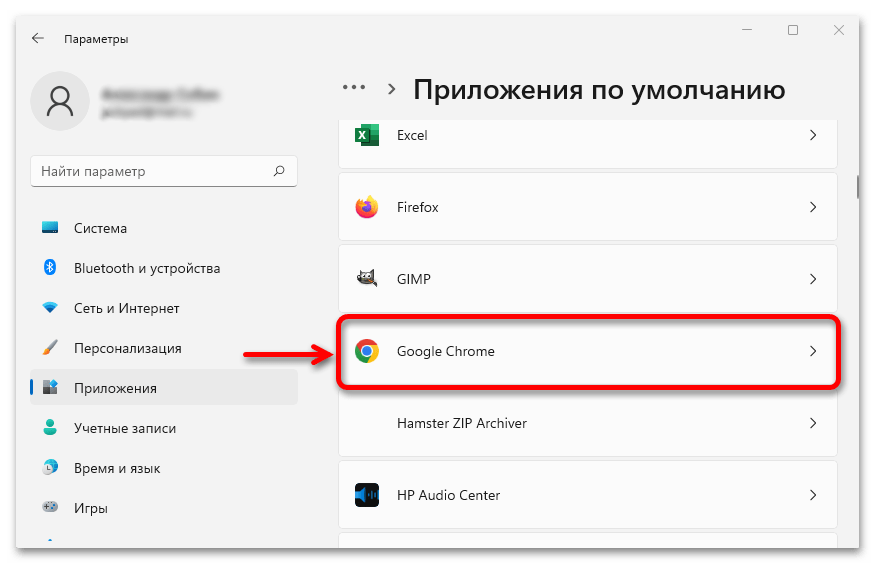
 Наша группа в TelegramПолезные советы и помощь
Наша группа в TelegramПолезные советы и помощь
 lumpics.ru
lumpics.ru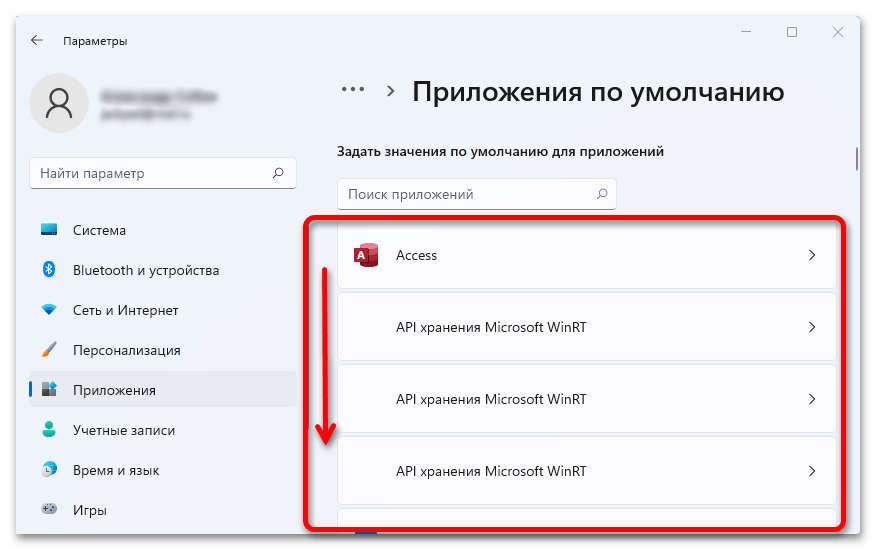
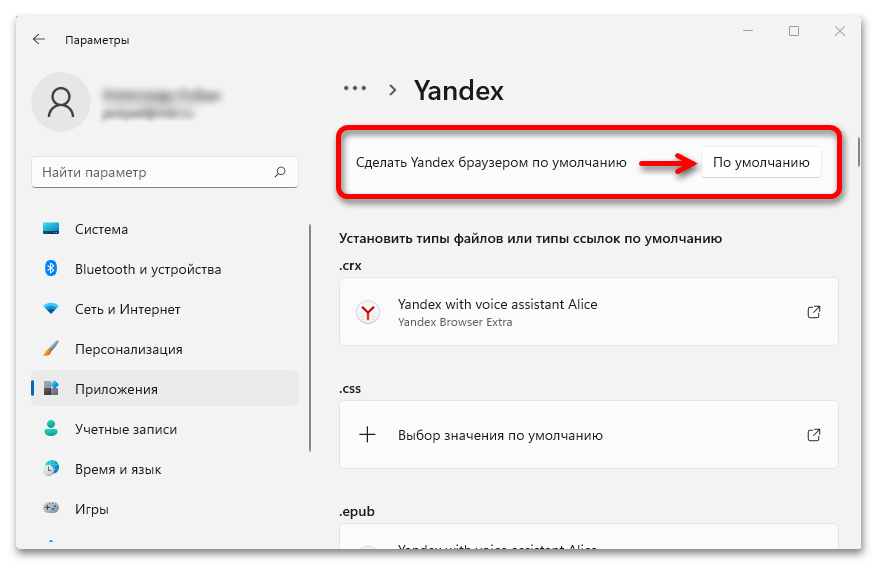
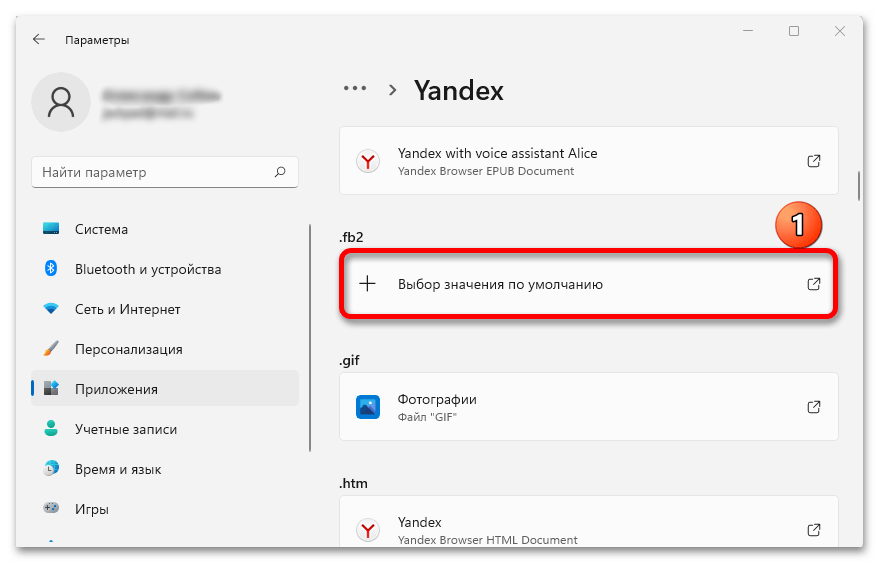
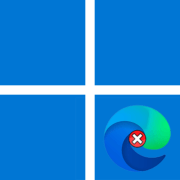
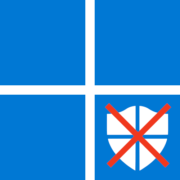
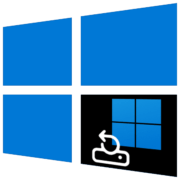
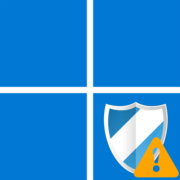
Задайте вопрос или оставьте свое мнение